CrystalDiskInfo怎麼檢查硬盤健康狀況
CrystalDiskInfo如何檢查硬盤健康狀況?CrystalDiskInfo是一個硬盤健康監測工具。它能夠通過讀取S.M.A.R.T瞭解硬盤健康狀況,用戶可以直觀地瞭解本機硬盤詳細信息,包括接口、轉速、溫度、使用時間等。而且CrystalDiskInfo還能夠根據S.M.A.R.T的評分對你的電腦做出硬盤健康方面的評估,當硬盤快要損壞時會發出警報通知你。下面小編給大傢分享的是CrystalDiskInfo檢查硬盤健康狀況的方法。
CrystalDiskInfo檢查硬盤健康狀況的方法:
1.然後進入CrystalDiskInfo主界面,可以看到基本的情況,如下圖所示;

2.點擊菜單欄上的“硬盤”選項卡可以切換到不同的硬盤狀態,如下圖所示;

3.健康狀態的硬盤和非健康狀態下的硬盤可以通過直觀的圖示顯示出來,如下圖所示:

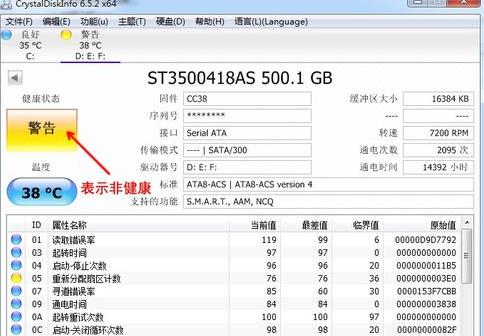
4.如果出現非健康狀態,一定要引起重視。如果在保修期內,可以聯系廠商進行售後處理。如果已經過保,要及時備份重要數據。
以上就是關於CrystalDiskInfo檢查硬盤健康狀況的具體操作方法瞭,有需要的小夥伴可以參照上面的方法來操作。瞭解更多教程請繼續關註GuideAH。
閱讀更多:
- 電腦突然死機原因剖析和應對措施解決方法
- Win10系統電腦屏幕不動瞭丨Win10系統電腦屏幕不動瞭解決方法
- Win10系統網卡屬性狀態顯示不存在解決方法
- Win7提高玩植物大戰僵屍原版的性能解決方法
- 12代cpu機器如何關閉cpu小核?12代cpu裝win7關閉小核詳細教程